Gmail: como usar o painel de leitura de e-mails
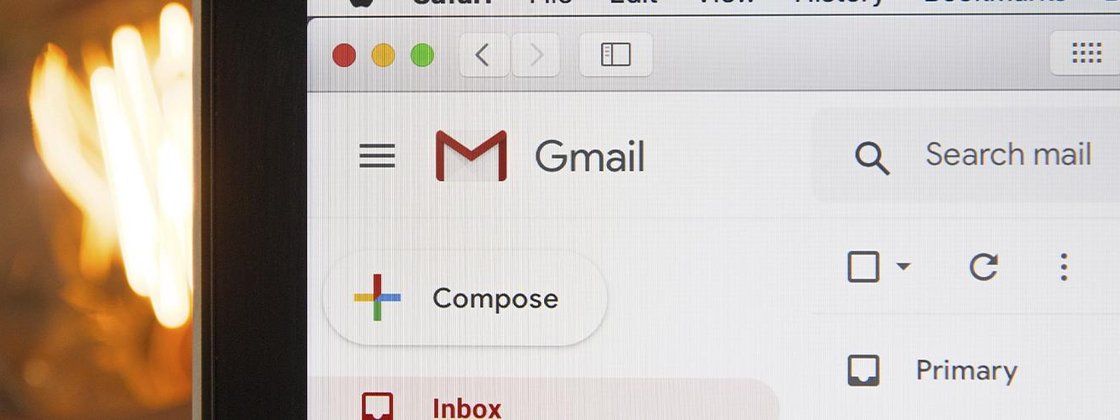
O Gmail é um serviço de e-mail disponibilizado pelo Google desde 2004 e, até então, já foi atualizado com dezenas de novidades ao decorrer dos anos. Um dos recursos interessantes que estão disponíveis na plataforma é o painel de leitura, que oferece uma caixa de entrada e permite tela dividida para leitura de e-mails e para ver as outras mensagens.
Contudo, a funcionalidade deve ser ativada para ser usada e, por isso, poucos usuários do Gmail tem conhecimento sobre o recurso. A possibilidade é semelhante a função de pré-visualização de mensagens do Outlook e oferece um modelo de visualização prático e simples.
Como usar o painel de leitura de e-mails
- O primeiro passo é abrir o Gmail;
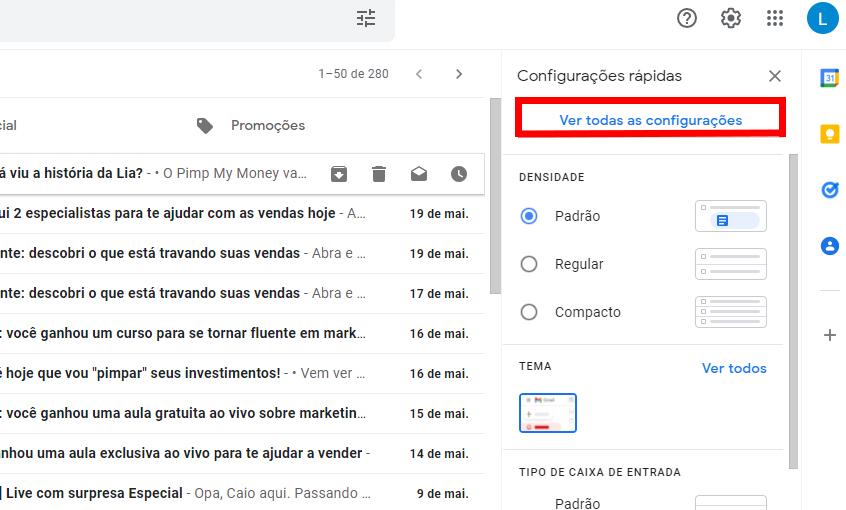 Selecione "Configurações" e "Ver todas as configurações"Fonte: Google
Selecione "Configurações" e "Ver todas as configurações"Fonte: Google - No canto superior direito, clique em "Configurações" e depois em "Ver todas as configurações";
- Na parte superior da plataforma, selecione "Caixa de entrada";
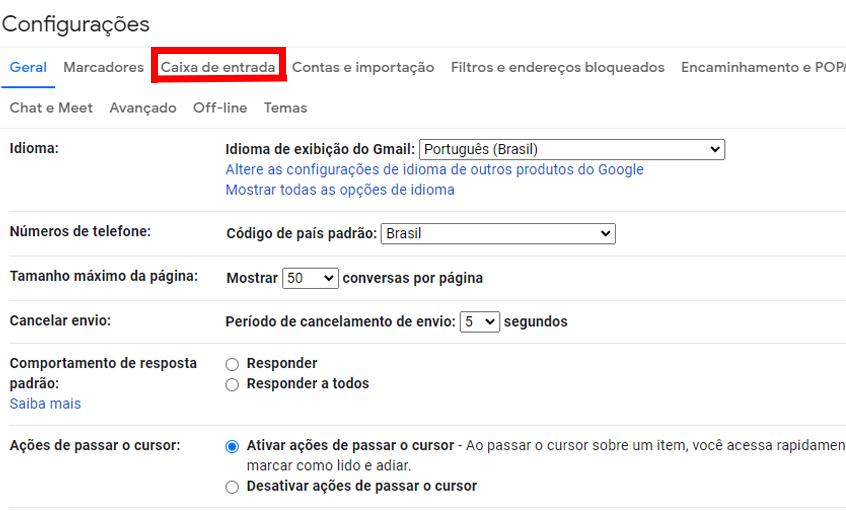 "Caixa de entrada"Fonte: Google
"Caixa de entrada"Fonte: Google - Ao lado de Painel de leitura, selecione "Ativar o painel de leitura" e escolha a posição da tela dividida: "Sem divisão", "À direita da caixa de entrada" ou "Abaixo da caixa de entrada".
A opção interna "Painel de leitura" pode facilitar a leitura de e-mails, principalmente para os usuários que trabalham diariamente enviando e recebendo mensagens. E se você não gostar do recurso, é só seguir os mesmo passos para desativá-lo.
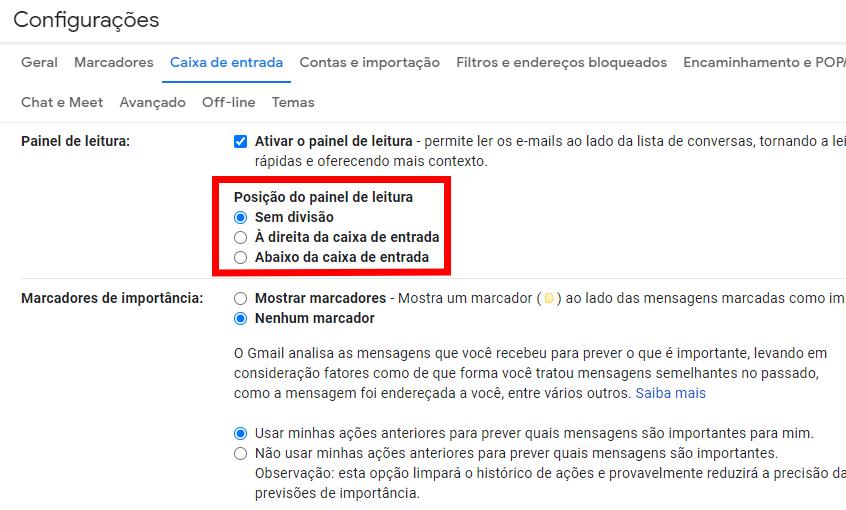
Comentários
Postar um comentário